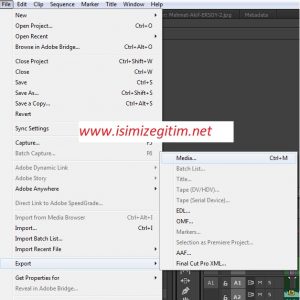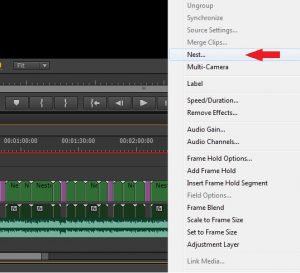Hazırlamış olduğumuz projemizi video haline getirmek için; Öncelikle File menüsünden Export/Media seçeneğini tıklıyoruz. Ardından açılan pencereden; “Format:” yazan kısımdan videonuzun formatını seçiyorsunuz. Ben mp4 formatında kaydetmek istediğim için H.264 seçeneğini seçtim. “Preset:” yazan kısımdan “Match Source:High Bitrate” (yüksek bit hızı) seçerek videomun yüksek kalitede olmasını istedim. “Basic Video Settings” kısmından videonuzun en boy oranını(çözünürlüğünü) ayarlayabilirsiniz. …
Kategori: Adobe Premiere
Video İşleme
Şub 27
Premiere Video Sarsıntıları Giderme
“Warp Stabilizer kullanımı” Özellikle kamerayı kullanan kişinin karşıda olduğu ve kullanan kişiden kaynaklı olan sarsıntı ve titreşimleri gidermede oldukça etkili bir yöntemdir. Öncelikle sarsıntıyı gidermek istediğimiz videoyu seçiyoruz. Ve faremizin sağ tuşuna basarak çıkan menüden “Nest” düğmesine tıklıyoruz. Daha sonra Effects bölümünde yer alan Video Effects/Distort/Warp Stabilizer’i buluyoruz. (Arama kısmına direk warp stabilizer de yazabilirsiniz.) …